Als je ooit een Windows-systeem hebt gebruikt, zou je dat kunnenweet dat het een taakbalk onderaan heeft die het macOS-equivalent van het Dock is. Je kunt er apps aan vastmaken en ook starten. Bovendien kunnen de apps die zijn vastgemaakt aan de taakbalk op Windows 10 worden geopend met de Win + NumberKey-snelkoppeling. Zoiets bestaat niet direct op macOS, maar als u Dock-apps met sneltoetsen wilt starten, kunt u dit doen met een gratis app genaamd breuk.
Start Dock-apps met sneltoetsen
Snap is geweldig; u installeert het en het is al ingesteld om te werken zoals de functie op Windows 10. In wezen kunt u Dock-apps starten met de sneltoets Command + NumberKey.
U zult uiteraard apps aan uw Dock hebben vastgemaakt. Dit omvat apps die stock-apps zijn en apps van derden. Snap werkt geweldig met beide. Als u op de sneltoets Command + 1 tikt, wordt de allereerste gestart. In het onderstaande Dock-arrangement is Launchpad de eerste app. Het lijkt erop dat Snaps Finder zal negeren, dus het begint te tellen na Finder, de eerste app die aan mijn Dock is vastgemaakt.

Als u op Command + 2 tikt, wordt Safari gestart, Command + 3 wordt Notes geopend, enzovoort. Je bent vrij om welke apps je ook leuk vindt aan je Dock en deze app werkt perfect met ze.
Hoewel Snap is ingesteld om direct geweldig te werken, kunt u nog steeds snelkoppelingen naar wens aanpassen. Open daarvoor Snap-voorkeuren en ga naar het tabblad Handmatig.
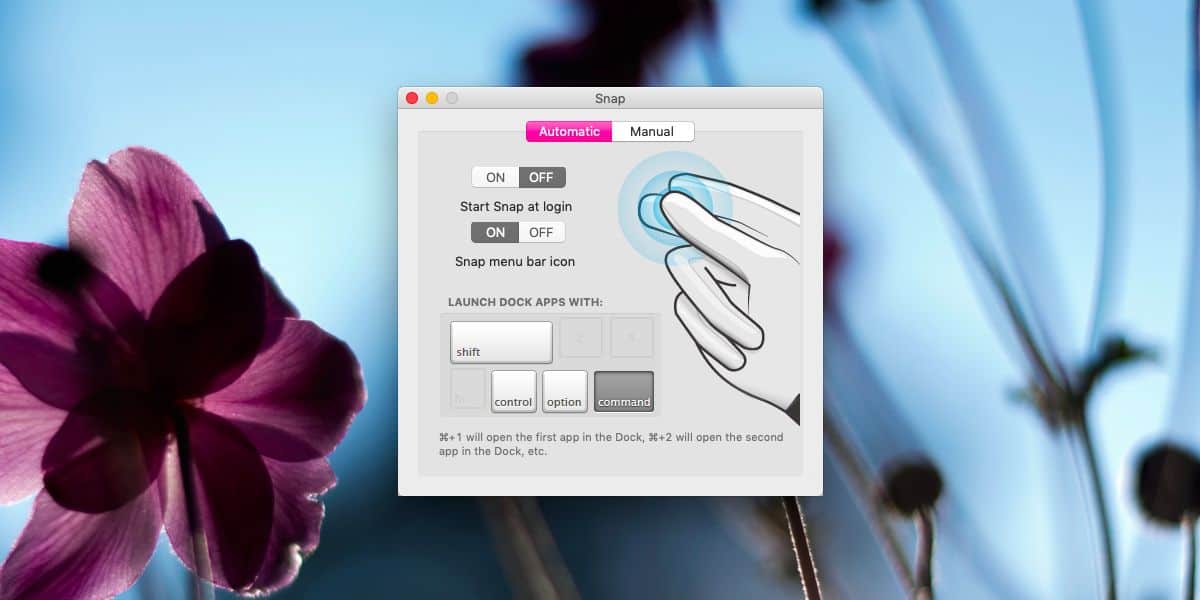
Hier kunt u uw eigen snelkoppeling voor opnemenapps openen en dit is waar u de beperking van de app kunt overwinnen om Finder niet te starten met een sneltoets. De reden waarom Finder niet wordt gestart, is omdat het speciale machtigingen nodig heeft. Wanneer u de snelkoppeling opneemt en deze voor het eerst gebruikt, wordt u gevraagd om de app speciale toestemming te geven om Finder te openen.
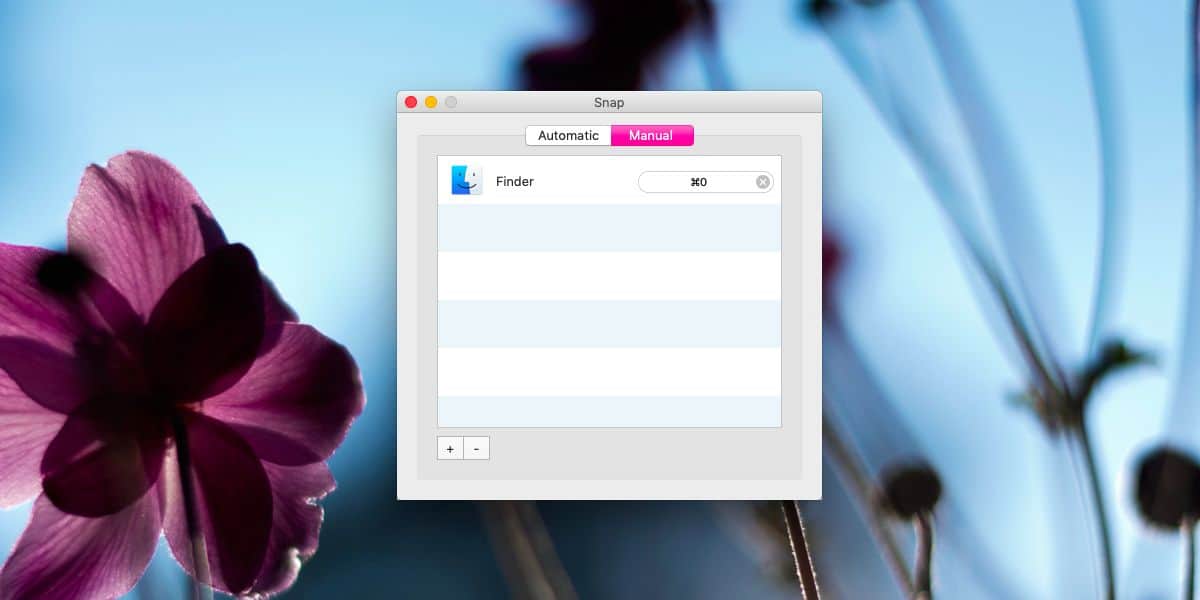
Het spreekt voor zich dat dit een geweldige app ismeer mensen moeten weten. De app wordt uitgevoerd in de menubalk, maar u kunt het pictogram verbergen als u wilt. Bovendien ondersteunt het ook het donkere thema in macOS Mojave. Als u tussen thema's schakelt, moet u de app afsluiten en opnieuw starten om de wijziging toe te passen, maar daar valt niet veel over te klagen. Ten slotte kunt u Snap instellen om te worden uitgevoerd bij het opstarten.
Als u de standaard sneltoetsen van de app wilt wijzigen, gaat u naar het tabblad Handmatig in de voorkeuren en voegt u de snelkoppeling voor een andere app toe.













Comments